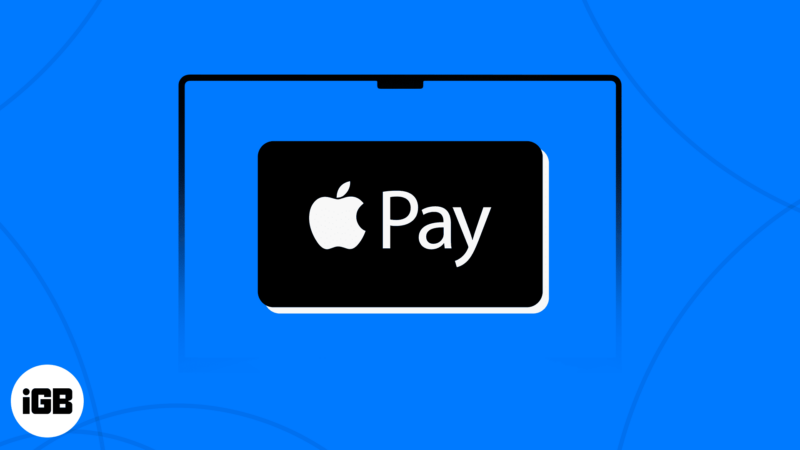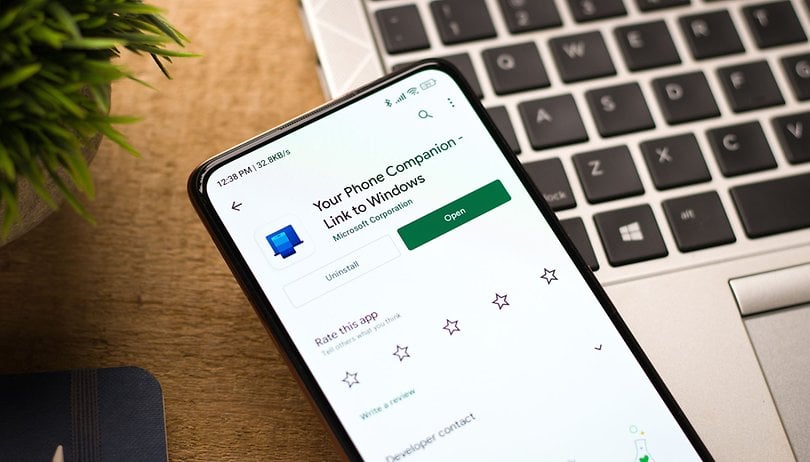Az Asana számos projektmenedzsment eszközzel rendelkezik a munka felgyorsítására, például egyéni mezőkkel. Ezek lehetővé teszik további adatok felvételét a feladatokba. Beszúrhat egy tételt szakaszhoz, költséghez, prioritáshoz vagy bármely más szemponthoz, amely kritikus a projektjei szempontjából. Ez jobb betekintést nyújt a szervezet előrehaladásához.

De az egyéni mezők előnyeinek kihasználásához először meg kell tanulnia hozzáadni őket. Ez a cikk elmagyarázza, hogyan kell ezt megtenni.
Egyéni mezők hozzáadása
Az Asana intuitív felülettel rendelkezik, amely lehetővé teszi, hogy könnyedén hozzáférjen gyakorlatilag minden funkcióhoz. Ez magában foglalja az egyéni mezőket. A következőket kell tennie a felvételükhöz:
- Indítsa el az Asana alkalmazást, és menjen a bal oldali eszköztárhoz.

- Nyisson meg egy meglévő projektet, vagy indítson újat a csapat melletti „+” jelre kattintva, és válassza az „Üres projekt” lehetőséget. Ha az utóbbit választja, nevezze el a projektet, hogy elérje a munkaterületet.

- Menjen az ablak jobb felső részére, és nyomja meg a „+” szimbólumot. Ezzel a „Mezők hozzáadása” képernyőre kell jutnia.

- Itt hozzáadhat egy címet, kiválaszthatja a típust, és megadhat egy rövid leírást. Szükség szerint végezze el a beállításokat.

- Jelölje be azt a négyzetet, amely lehetővé teszi a mező hozzáadását a szervezet könyvtárához. Ezzel az elem elérhető lesz az egész szervezet számára. Alternatív megoldásként ne jelölje be a négyzetet, ha olyan projektspecifikus mezőt szeretne létrehozni, amelyhez csak bizonyos személyek férhetnek hozzá.

Egyéni mezők hozzáadása a Feladatokhoz
Sajnos nincs mód egyéni mezők felvételére a „Saját feladatok” részben. Csak egy meglévő fájl betöltése vagy egy üres projekt létrehozása után dolgozhat velük egyedi projekteken.
Egyéni dátummező hozzáadása
Jelenleg az Asana nem támogatja az egyéni dátummezőket. A projektekbe csak három típusú elemet építhet be: legördülő menü, szám és szöveg.
A jó hír az, hogy az Asana beépített dátumfunkciójával könnyedén hozzáadhat dátumokat. A kezdő dátum hozzáadásához ezt kell tennie:
- Nyisson meg egy feladatot.

- Kattintson a „Határidő” elemre a feladaton belül. Írja be a határidőt, vagy válassza ki a legördülő listából.

- Írja be vagy kattintson a kívánt dátumra a képernyő bal oldalán. A programnak most frissítenie kell a feladatot a kezdési és határidőkkel, és a tartománynak szerepelnie kell a munkaterületen.

Ne feledje, hogy az Asana először lehetővé teszi, hogy eldöntse a határidőt. Ha a kezdési dátumot az esedékesség előtt határozza meg, akkor a határidő alapértelmezés szerint megegyezik a kezdő dátummal.
Ezenkívül a feladatdátumok alapértelmezés szerint a mai dátumra vonatkoznak a következő forgatókönyvekben:
- A kezdési időpontnak nincs esedékessége vagy dátuma.
- Az esedékesség és a kezdési időpontnak nincs dátuma.
- Beállította az időtartományt, de eltávolította a határidőt.
- Csak a kezdési dátumot vagy a kezdési időpontot adta meg.
GYIK
Hogyan csoportosíthatom és szűrhetem az adatokat egyéni mező szerint az Asana programban?
A munkaterület rendezésének nagyszerű módja az adatok csoportosítása és szűrése egyéni mezők szerint. Az elrendezés beállításához tegye a következőket:
1. Telepítse Képernyős Asana számára. Ez egy olyan bővítmény, amely számos kényelmes funkciót kínál, például az egyéni mezők szerinti csoportosítást.
2. Nyissa meg projektjét, vagy indítson újat.
3. Üsse be a „+” szimbólumot a kijelző jobb felső részén.
4. A „Típus” részben válasszon ki egy „legördülő” mezőt.
5. Nevezze el a mezőt, és adjon hozzá annyi kategóriát, amennyit csak szeretne.
6. A projekt minden feladatához jelöljön ki egy megfelelő kategóriát a „Kategória” menüből.
7. Lépjen a Screenful elemre, és válassza ki a mező nevét a „Csoportosítás” részben.
Milyen korlátai vannak az Asana egyéni mezőinek?
Bár az egyéni mezők hasznosak, megvannak a maguk korlátai. Mint korábban említettük, csak három típus közül választhat: a legördülő menü, a szöveg és a szám. Ezenkívül legfeljebb 50 elemet/lehetőséget adhat meg, projektjei pedig legfeljebb 20 mezőt tartalmazhatnak. Egy másik hátránya, hogy a feladatlistája egyszerre csak öt mezőt tud megjeleníteni.
Miért nem tudok egyéni mezőket hozzáadni az Asana programhoz?
Számos oka lehet annak, hogy nem tud egyéni mezőket hozzáadni az Asana programhoz. De a legtöbb esetben előfordulhat, hogy szervezete az alap verziót használja. Az egyéni mezők hozzáadása prémium vagy magasabb csomagokhoz van fenntartva.
Mit tehetek az Asana szövegmezőivel?
Az Asana szövegmezői hihetetlenül hasznosak, különösen a fiókok vagy jelöltek követéséhez. Ez a típus lehetővé teszi bizonyos információk (pl. telefonszám, cím, cég és e-mail cím) megadását és a kulcsfontosságú adatok megszerzését. Folyamatosan nyomon követheti ügyfeleit, ellenőrizheti állapotukat, és megnézheti, ki kezeli az egyes fiókokat.
Robusztus funkcionalitás kéznél
Ha javítani szeretné az Asana-élményt, egyéni mezők hozzáadása a legegyszerűbb módja ennek. Ez egy könnyen elérhető funkció, amely felgyorsítja a projektjeit, és segít a munkaterület zsúfoltságában. Csak használjon megfelelő neveket és típusokat, és a mezők jót tesznek Önnek.
Milyen gyakran használ egyéni mezőket az ászanában? Mi a kedvenc mezőtípusod? Tudassa velünk az alábbi megjegyzések részben.